win11打印机脱机状态怎么恢复正常打印 win11打印机脱机状态恢复正常方法介绍
- 更新日期:2024-10-18 17:09:21
- 来源:互联网
打印机是办公室的常用设备之一,不少用户都需要使用它去打印办公文件,有的win11用户遇到了打印机脱机状态,那么怎么恢复正常打印呢?其实大家只要更新一下驱动程序就可以了,具体步骤为:打开控制面板,点击查看设备和打印机,然后找到脱机的打印机,右键打开打印机属性窗口,切换到高级选项卡,点击新驱动程序去安装即可。
win11打印机脱机状态怎么恢复正常打印
1、按【 Win + S 】组合键,打开Windows 搜索,搜索框中输入【控制面板】,然后点击打开系统给出的最佳匹配【控制面板应用】;
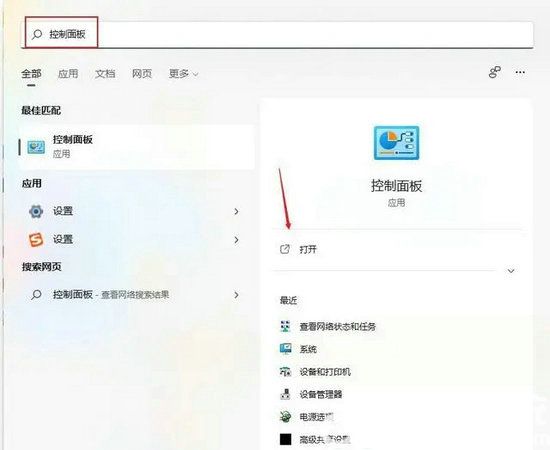
2、控制面板窗口,切换到【类别】查看方式,然后找到,并点击【查看设备和打印机】;
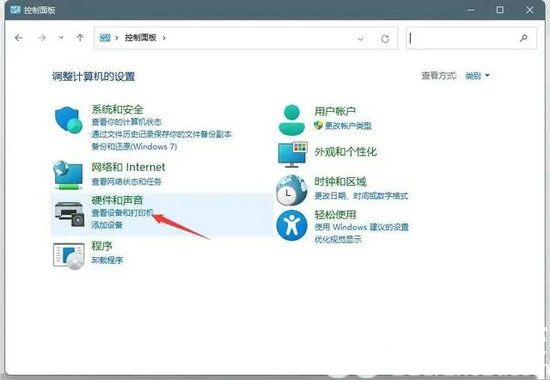
3、找到脱机的打印机,点击【右键】,在打开的菜单项中,选择【打印机属性】;
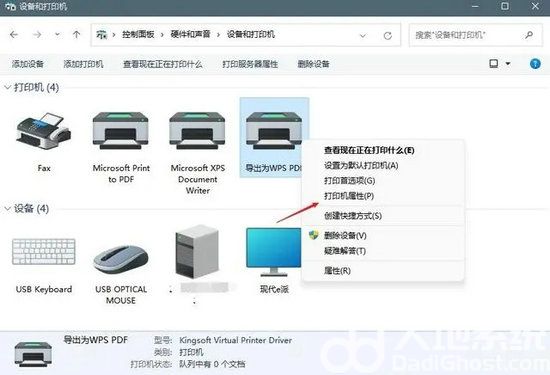
4、切换到【高级】选项卡,然后点击【新驱动程序】;
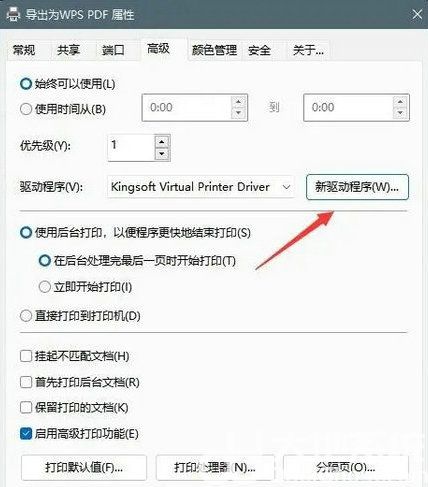
5、更新驱动程序后,脱机打印机即可被系统识别。
以上就是win11打印机脱机状态怎么恢复正常打印 win11打印机脱机状态恢复正常方法介绍的内容了。
相关下载
更多教程
更多- 最新
- 热门
- 02-09夸克浏览器网页版入口在哪里 夸克浏览器网页版入口分享
- 02-10夸克浏览器官方网站入口 夸克浏览器在线打开网页版
- 07-11饥荒指令代码大全一览 饥荒指令代码大全分享
- 02-08夸克浏览器官网入口 夸克浏览器网页版入口官网
- 07-11巨量百应登录入口官网 巨量百应登录入口网址分享
- 07-08夸克浏览器网页版入口网址 夸克浏览器网站免费进入














